Задача данной статьи — найти наиболее функциональную, простую в использовании, стабильную и бесплатную программу для записи дисков, которая совместима с операционной системой Microsoft Windows 7.
Выбор оптимальной программы для записи дисков будет осуществляться по следующему сценарию:
- Исследование рынка программ для записи DVD.
- Установка и тестирование программы на функциональность и простоту использования.
- Сравнение программ и выбор оптимальной.
Исследование рынка
В данный момент на рынке программного обеспечения достаточно много программ для записи CD и DVD. Некоторые программы бесплатные, некоторые — требуют покупку лицензии. В этой статье будут рассмотрены наиболее популярные и известные программы прожига дисков.
Эта версия Nero представляет из себя простую программу для записи и копирования CD и DVD. Nero Lite — это программа строго для персонального некоммерческого использования.
Так как программа платная для бизнеса, то она не будет тестироваться в рамках этой статьи.
Какая программа для записи DVD дисков и файлов является самой лучшей?
Burn Aware Free
BurnAware Free — это бесплатная программа для записи CD, DVD и Blue Ray дисков. Она идеальна для домашних пользователей для записи дисков с данными, музыкой, видео и фотографиями. BurnAware Free — это программа только для персонального некоммерческого использования.
Так как программа платная для бизнеса, то она не будет тестироваться в рамках этой статьи.
Express Burn
Express Burn — это бесплатная программа для записи данных и музыки на CD, DVD и Blue Ray диски. Программа позволяет быстро и просто создать и записать данные и музыку на оптические носители. Программа поддерживает режим Drag and drop. Она также позволяет создавать мультисессионные диски. В программе реализована поддержка автоматизации через командную строку и интеграцию в другие приложения.
Стоимость программы 59.99$.
Так как программа платная для бизнеса, то она не будет тестироваться в рамках этой статьи.
DeepBurner Free
Бесплатная программа записи CD и DVD для персонального использования. Возможности
- Запись данных на CD и DVD.
- Запись аудио-CD.
- Создание и запись ISO образов.
- Поддержка записи загрузочных CD и DVD.
DeepBurner Free — это программа строго для персонального некоммерческого использования.
Так как программа платная для бизнеса, то она не будет тестироваться в рамках этой статьи.
Ashampoo Burning Studio
Ashampoo Burning Studio — это полноценный, компактный и простой комплекс для записи дисков. Его возможности:
- Запись данных на CD, DVD и Blu-ray диски.
- Создание резервной копий системы на DVD.
- Снятие музыки с аудио-CD и запись ее в mp3 или WMA форматы.
- Запись фильмов и фотографий на DVD.
- Редактирование фильмов.
- Создание DVD слайдшоу.
- Копирование CD, DVD и Blu-ray дисков.
- Создание и запись образов дисков.
- Быстрое и простое стирание дисков.
- Функции для экспертов для полного контроля за записью.
- Создание обложек и наклеек для дисков.
Так как программа платная для бизнеса, то она не будет тестироваться в рамках этой статьи.
Astroburn Lite
Наилучший выбор, кто хочет иметь быструю и простую программу с исключительными возможностями для записи CD, DVD и Blu-rays дисков. Цена 9.90$.
Так как программа платная для бизнеса, то она не будет тестироваться в рамках этой статьи.
Infra Recorder
InfraRecorder — это бесплатная программа для записи CD и DVD. Она предлагает широкий спектр возможностей для записи дисков. Эта программа очень простая в использовании и имеет возможностью интеграции с Windows Explorer. Функции программы:
- Поддержка двухслойных DVD.
- Стирание дисков четырьмя методами.
- Создание и запись ISO и BIN/CUE образов дисков.
- Сканирование SCSI/IDE шин для поиска и сбора информации об устройствах записи дисков.
- Создание копий дисков.
- Импорт сессий с мультисессионных дисков и добавление к ним новых сессий.
- Сохранение аудиодорожек в wav, wma, ogg и mp3 форматы.
Так как программа бесплатная для бизнеса, то она будет протестирована в рамках этой статьи.
CD Burner XP
CDBurnerXP — это бесплатная программа для записи CD, DVD, Blu-Ray и HD-DVD. Она также имеет такие возможности как создание и запись ISO-образов и многоязыковой интерфейс. Все, включая бизнес могут использовать программу абсолютно бесплатно. Программа не содержит в себе никаких баннеров, зловредных модулей и вредоносных компонент.
Так как программа бесплатная для бизнеса, то она будет тестироваться в рамках этой статьи.
Final Burner
Final Burner — это бесплатная программа, которая позволяет создавать диски с данными и музыкой, создавать и записывать ISO-образы. Программа может использоваться как домашними пользователями, так и компаниями.
Так как программа бесплатная для бизнеса, то она будет протестирована в рамках этой статьи.
Тестирование программ
Оборудование для тестов
Тесты выбранных программ будут производиться на ноутбуке HP nc6220 со следующими характеристиками:
| CPU | Intel Pentium M 2.0 GHz 1 core |
| RAM | 1 GB |
| HDD | 80 GB |
| Видео | Intel 915GM/GMS Express |
| CD/DVD-привод | HL-DT-ST RW/DVD GCC-4247N ATA |
| CD-ROM | TDK CD-RW 700 MB 16x Speed |
| OS | Windows 7 Business |
Встроенная в Windows
Встроенная в проводник программа для записи дисков — это модуль операционной системы Microsoft Windows. Для компании она не стоит ничего и очень проста в использовании. С помощью этой программы можно записывать файлы на CD, DVD и Blue Ray диски. Единственное неудобство этой программы — это слишком простая функциональность.
- Вставить пустой диск.
- Открыть диск в Проводнике.
- Выбрать «With a CD/DVD player».
- Скопировать файлы на диск.
- Щелкнуть правой кнопкой на пустом месте окна диска и выбрать «Burn to disk».
- Щелкнуть «Next» и дождаться окончания записи.
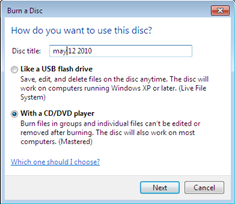
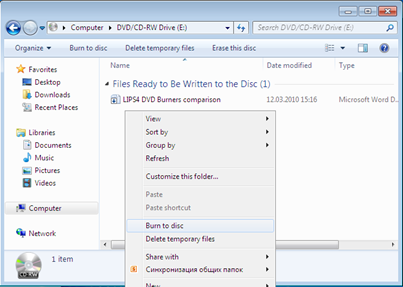
Infra Recorder
Эта программа позволяет записывать CD и DVD. Эта программа бесплатна для бизнеса и может использоваться в масштабах предприятия. В программе достаточно много функций для записи дисков и управления процессом записи. С помощью нее можно создавать диски с данными, музыкой и фильмами, стирать диски, создавать и записывать ISO-образы дисков, копировать диски, управлять сессиями диска, изменять язык пользовательского интерфейса программы.
- Открыть «InfraRecorder» и выбрать «Data disk».
- Вставить пустой диск.
- Перетащить требуемые файлы в нижнее окно программы.
- Нажать кнопку «Burn» , щелкнуть «OK» и дождаться окончания записи.
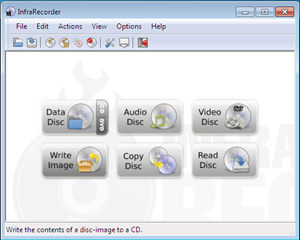
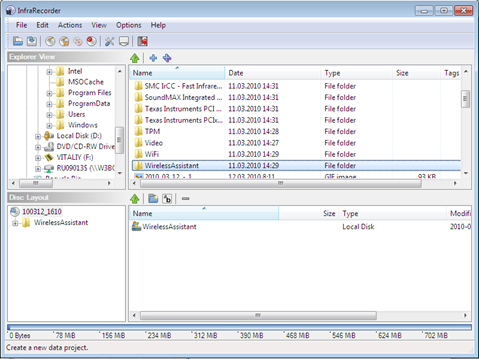
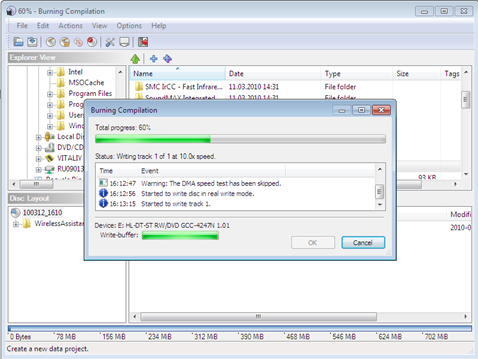
Трудности в использовании:
- Не совсем ясно, как создать мультисессионный диск.
- Программа выдала ошибку при записи мультисессионного диска.
- Программа зависла при тестировании.
CD Burner XP
Эта программа позволяет записывать CD, DVD и Blue Ray диски. Эта программа бесплатна для бизнеса и может использоваться в масштабах предприятия. В программе достаточно много функций для записи дисков и управления процессом записи. В программе есть маленькое окошко, висящее над часами системы уведомлений, в которое можно перетаскивать файлы для записи. С помощью нее можно создавать диски с данными и музыкой, стирать диски, создавать и записывать ISO-образы дисков, копировать диски, управлять сессиями диска, изменять язык пользовательского интерфейса программы.
- Открыть «CDBurnerXP» и выбрать «Data disk».
- Вставить пустой диск.
- Перетащить требуемые файлы в нижнее окно программы.
- Нажать кнопку «Burn».
- Выбрать, как записывать диск (мультисессия или нет), и дождаться окончания записи.
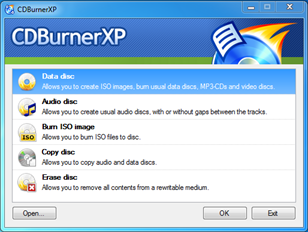
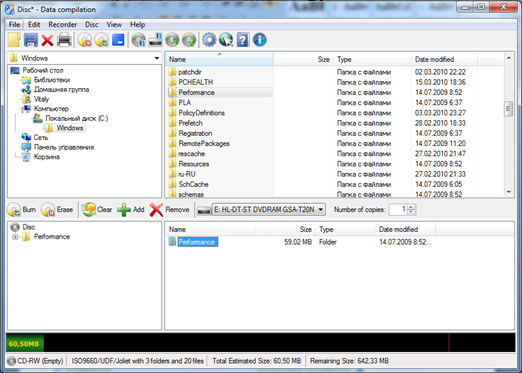
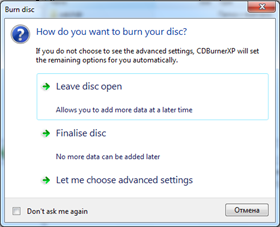
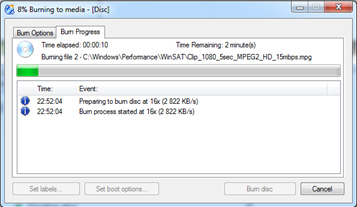
Final Burner Free
Эта программа позволяет записывать CD и DVD. Эта программа бесплатна для бизнеса и может использоваться в масштабах предприятия, хотя в программе присутствуют баннеры и рекламные сообщения. В программе достаточно много функций для записи дисков и управления процессом записи. С помощью нее можно создавать диски с данными, музыкой и фильмами, стирать диски, создавать и записывать ISO-образы, копировать диски, создавать меню автозапуска.
- Открыть «Final Burner Free» и выбрать «Data CD/DVD».
- Вставить пустой диск.
- Перетащить требуемые файлы в нижнее окно программы.
- Нажать кнопку «Add folder» и выбрать папки для добавления в проект.
- Нажать кнопку «Burn» и дождаться окончания записи.
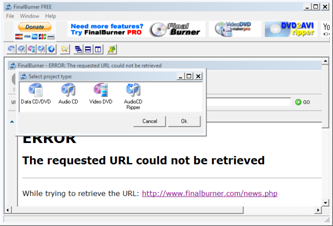
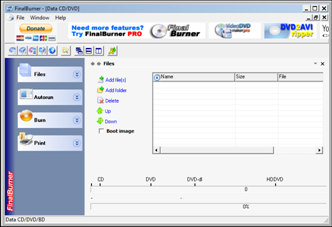
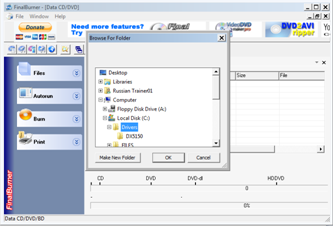
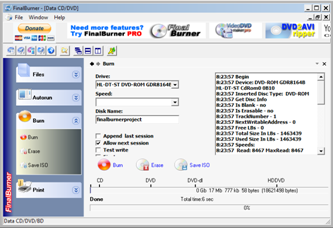
Трудности в использовании:
- Не ясно как пользоваться программой — слишком сложный интерфейс.
- Рекламные баннеры в программе
- Отвратительный дизайн элементов программы.
Сравнение программ
Анализ протестированных программ показывает, что все выбранные программы можно использовать для нужд бизнеса. Встроенная в Windows программа для записи дисков имеет ограниченный набор функций и не позволяет создавать пользователю аудио и видео дорожки, копирование дисков и создание ISO-образов. Поэтому в дополнение к встроенной программе необходимо установить дополнительную программу, которая и будет выполнять вышеперечисленные функции.
Все протестированные программы не требуют от пользователя администраторских прав для работы с дисками, также не появляется UAC-уведомление (уведомление контроля учетных записей).
Final Burner Free имеет ужасный интерфейс пользователя с рекламными баннерами, что будет очень раздражать пользователей компании, следовательно эта программа не подходит для бизнеса и выбывает из сравнения.
CD Burner XP и Infra Recorder практически идентичные программы с похожим приятным и простым интерфейсом. Обе программы могут создавать диски с данными и музыкой, стирать диски, создавать ISO-образы, копировать диски, управлять сессиями диска и имеют многоязыковой пользовательский интерфейс.
Тем не менее, CD Burner XP имеет несколько преимуществ перед Infra Recorder:
- Не было ошибок программы в течении тестов.
- Программа имеет специальное окно-корзину, куда можно скидывать файлы для записи.
- Програма умеет записывать Blue Ray диски.
Итак, по результатам сравнения CD Burner XP оказался лучшей бесптланой программой для бизнеса. Чтобы убедиться в стабильности программы, я протестировал ее на всех моделях компьютеров, которые только нашел в компании: Compaq DSDT, HP d530, HP dx5150, HP dc5750, HP dc7800, HP dc7900, HP 2510p, HP 2530p, HP nc4400, HP nc6000, HP nc6220, HP nc6320, HP 6710p, HP 6910p, HP 6930p, HP dx5150, Fujitsu-Siemens pa2548.
| Программа | Windows Internal | Infra Recorder | CD Burner XP | Final Burner Free |
| Производитель | Microsoft | Free Software Foundation | Canneverbe | Protected Soft |
| Версия | Windows 7 | 0.50 | 4.2 | 2.18 |
| Цена | Бесплатно | Бесплатно | Бесплатно | Бесплатно |
| Баннеры | Нет | Нет | Нет | Да |
| Удобный интерфейс | Да, но очень простой | Да | Да | Нет |
| Языковые пакеты | Да | Да | Да | Нет |
| Запись CD | Да | Да | Да | Да |
| Запись DVD | Да | Да | Да | Да |
| Запись BlueRay | Да | Нет | Да | Нет |
| Создание ISO | Нет | Да | Да | Да |
| Запись ISO | Нет | Да | Да | Да |
| Копирование дисков | Нет | Да | Да | Нет |
| Музыкальный CD | Нет | Да | Да | Да |
| Видео DVD | Нет | Да | Да | Да |
| Режим Drag and drop | Да | Да | Да | Да |
| Информация о приводе и диске | Нет | Да | Да | Нет |
| Примечание | Ограниченные возможности | Ужасный интерфейс с баннерами |
Источник: sysengineering.ru
Риппинг DVD-Video. Обзор бесплатных программ.
После моей публикации «Оцифровка DVD » мне поступило много вопросов, которые можно разделить на две части:
Первый вопрос. Почему я пишу «оцифровка», если диск уже записан в цифре. Надо писать риппинг, кодирование, конвертация и т.п.
Второй вопрос . А какие еще бесплатные в сети инструменты есть для перевода диска из формата DVD-Video (VOB) в форматы mpeg2 или mp4?
Если хотите получить ответ на эти вопросы, то об этом эта статья.
Итак, отвечу на первый вопрос . Конечно, же я знаю, что на цифровой носитель DVD, можно записывать только цифровую информацию. Но большинство людей ищут в интернете, именно, по такому запросу.
Потому что запросы формируют обычные пользователи, которым сложно правильно сформулировать!
Правильно, у профессионалов, считается: «риппинг DVD», но мало кто — «с ходу» — поймет этот термин.
Ри́ппинг (англ. ripping — отрывать) — извлечение информации с носителя аудиовидеоинформации в файл. Иногда термин употребляется и для обратного действия, чаще называемого «мастеринг» (например, DVD-мастеринг) или «ремастеринг»
Так как мой канал рассчитан на широкий круг читателей, то я использовал «неправильный» термин.
Ну, а теперь вернёмся ко второму вопросу: «Какие бесплатные программы можно использовать для извлечения информации с DVD-Video?
Сам я с 2003 года использую разные версии видеоредактора Pinnacle Studio: версии 9 / 10 / 12 / 14 / 15.
Начиная с 10 версии появился специальный пункт меню для риппинга DVD-Video. По времени «импортирование DVD» сравнима с простым копированием всего DVD-Video на Ваш жёсткий диск (HDD). Занимает от 3 до 7 минут, в зависимости от копируемого объема.
Иногда до 10 минут, но это намного меньше, чем при конвертации во многих видеоконвертерах!
Набрав в Яндекс.Поиске запрос «риппинг DVD» — получил несколько программ, про тестирование которых я и хочу рассказать!
Источник: dzen.ru
Учимся записывать фильмы на диски для просмотра на DVD

В 21 веке DVD-проигрыватели всё ещё служат верой и правдой во многих домах. В своё время фильмы распространялись в основном только на дисках, но сегодня они чаще всего попадают на наши компьютеры через интернет. И теперь становится вопрос о том, как записать фильм на диск, чтобы смотреть на DVD. Все аспекты этой процедуры мы рассмотрим в этой статье.
Итак, у нас на компьютере есть нужная картина. Конечная цель – она должна быть на носителе и воспроизводиться на DVD-проигрывателе.
Выбираем диск
Большое разнообразие DVD-болванок может ввести в ступор. Далее приводится расшифровка маркировок дисков:
- DVD-R и DVD+R. Такие носители пригодны только для однократной записи. Удалить или изменить записанную информацию уже не получиться.
- DVD-RW и DVD+RW. А вот на диски с такой маркировкой можно записать и перезаписать не один фильм.
Для записи информации подойдёт любой из перечисленных дисков. Правда, если речь идёт о маркировке «R», то носитель должен быть чистым, а вот в случае с «RW» можно перезаписать диск с ненужной информацией.
DVD-студия Windows
Разработчики ОС Windows 7 предусмотрели, что у пользователей может возникнуть необходимость записи медиа-файлов для воспроизведения на “ДВД”. Для этих целей они создали DVD-студию. Найти её можно, нажав кнопку «Пуск» и выбрав пункт «Всё программы».
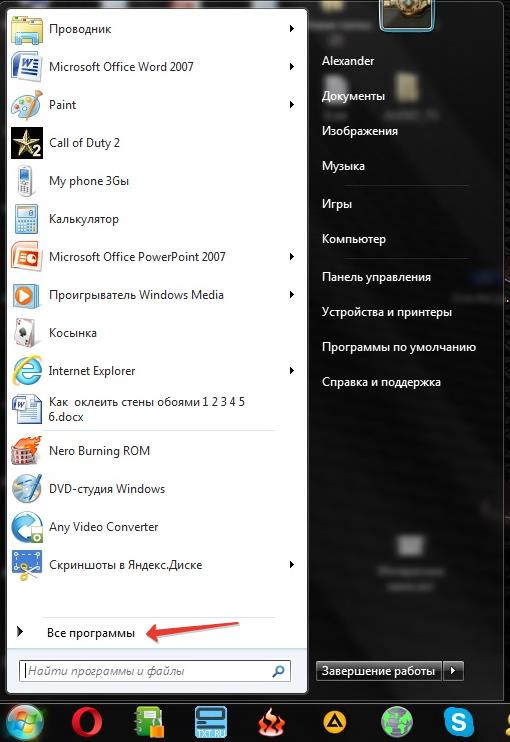
В открывшемся перечне можно без труда отыскать DVD-студию Windows.

В окне этой утилиты добавляем нужный файл через соответствующую кнопку.
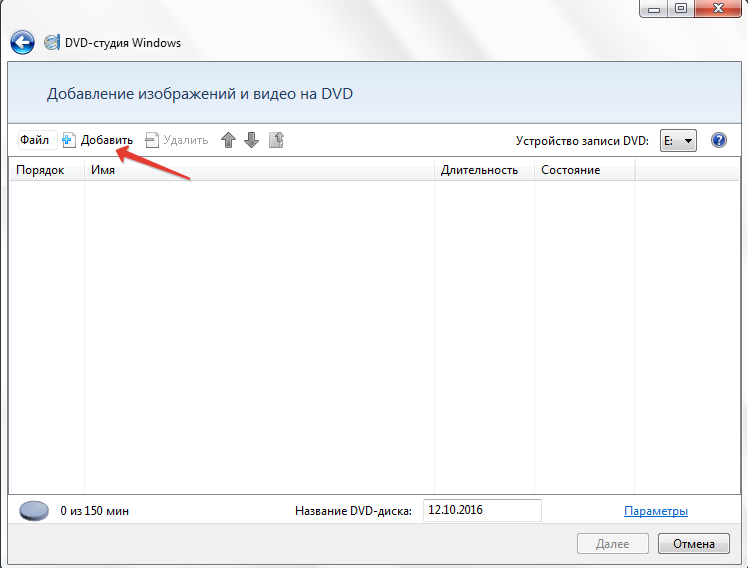
После добавления картины вы можете задать имя DVD-диска (по умолчанию стоит дата записи). Кликаем по кнопке «Далее».

В следующем окне вы можете настроить текст и внешний вид меню, а также предварительно посмотреть, как всё будет выглядеть в проигрывателе. Для начала заливки кликните по соответствующей кнопке.

Появится окно, отображающее процесс создания “ДВД”. Конвертация формата файла можете занять некоторое время, особенно, если ваш фильм много весит.
Пользователям Windows 8 и Windows 10 такой способ недоступен, поэтому придётся прибегать к использованию специальных программ для конвертации и записи информации.
Конвертация видео
Далее будут приведены способы записи кинокартин на диск для дальнейшего воспроизведения на “ДВД”. Но проблема в том, что большинство фильмов сегодня распространяются в формате avi, который многие DVD-проигрыватели не поддерживают. Поэтому перед заливкой рекомендуется провести конвертацию файла. Однако если вы уверенны, что видео с расширением avi ваш проигрыватель сможет воспроизвести, то этот пункт можно пропустить.
Для конвертирования будем использовать бесплатную программу DVD Flick. В правой части окна программы нажимаем «Add title» и добавляем фильм.

Теперь достаточно нажать кнопку «Create DVD» и дождаться окончания процесса конвертации. DVD-файлы можно отыскать в папке «Мои документы».

Качественно записать кинокартину на носитель можно через Nero или через UltraISO.
Nero
Nero включает в себя пакет утилит для работы с дисками CD и DVD. Для записи картины нам понадобится Nero Burning ROM.
Вставьте диск и запустите программу. Окно нового проекта должно открыться автоматически. В левом верхнем углу есть выпадающее меню, где необходимо выбрать «DVD». Т. к. мы будем записывать фильм, в левом поле выбираем пункт «DVD-видео».
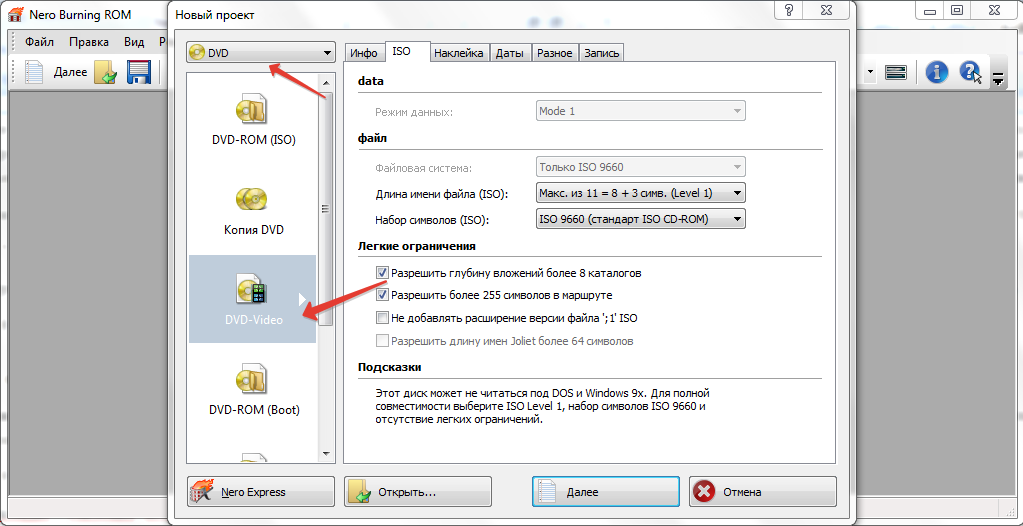
Обязательно убедитесь, что во вкладке «Запись» отмечен соответствующий пункт. Рекомендуется также установить скорость записи на 8. Теперь можно кликать по кнопке «Далее».

В правой части окна находим и перетаскиваем в левую все файлы, полученные после конвертации. Теперь достаточно нажать кнопку «Запись». По окончании процесса откроется дисковод с носителем, на котором будет готовая для просмотра на DVD картина.
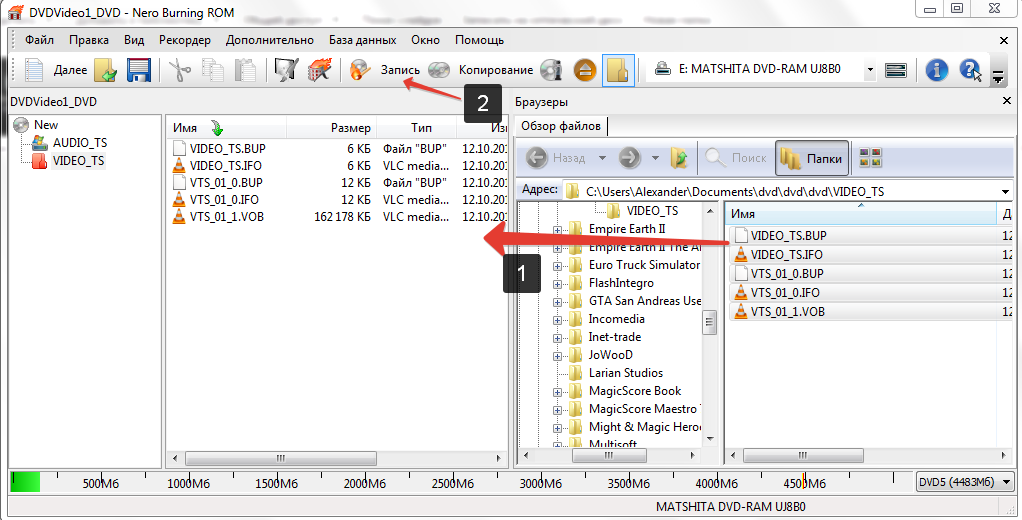
UltraISO
Многие предпочитают использовать программу UltraISO для записи.
Для начала перетаскиваем нужный файл в рабочую область программы. Мы будем использовать всё те же конвертированные файлы. Если вы уверенны, что ваш проигрыватель будет воспроизводить avi или другой формат, то можно просто перетащить фильм.

Теперь выделяем все файлы и нажимаем кнопку в верхней панели «Записать образ CD».
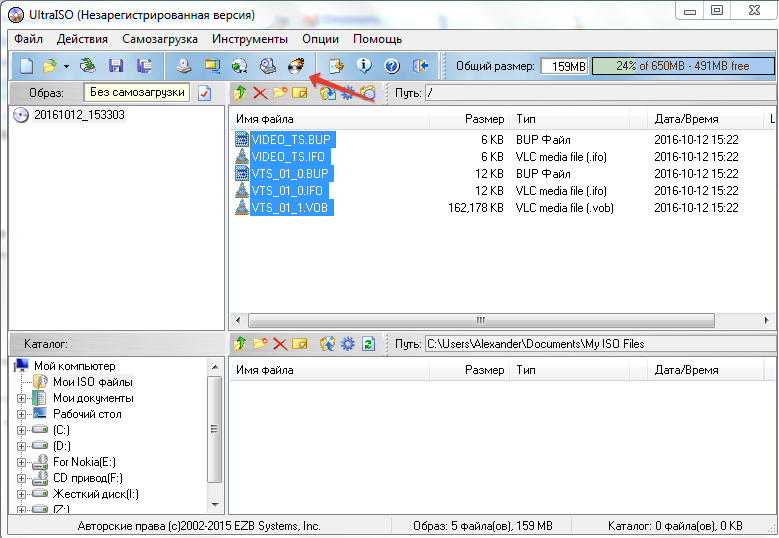
В открывшемся окне выбираем привод и нажимаем кнопку «Записать».
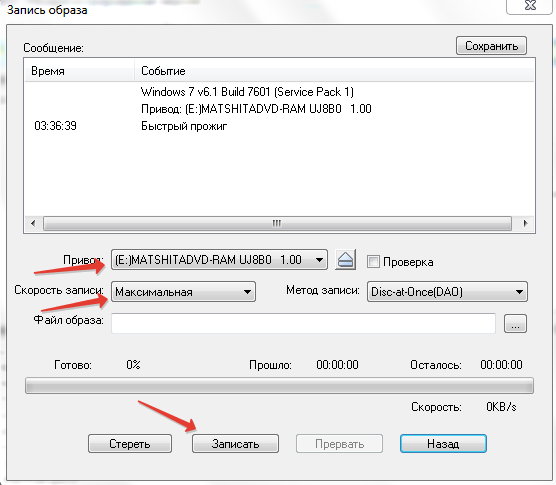
Наша подробная статья научит вас правильно открывать файлы формата APK на своем компьютере, читайте далее.
Не знаете, как правильно подобрать оперативную память для ПК? Наш материал поможет – https://forzapc.ru/kakuyu-operativnuyu-pamyat-vyibrat-dlya-kompyutera.html
Будет ли работать записанный фильм на DVD-проигрывателе, во многом зависит от самого проигрывателя. Для старых моделей обычно необходима конвертация в специальный формат. Непосредственно для заливки можно использовать программу Nero или UltraISO. Пользователи Windows 7 могут воспользоваться DVD-студией, а вот в случае с другими ОС придётся прибегать к специальным программам.
Теперь вы должны иметь представление о том, как правильно записывать кинофильмы и ролики на диск для просмотра на “ДВД”. Удачи!
Источник: forzapc.ru